サイレントモードでのコレクターのインストール
最終更新日: 12 年 2024 月 XNUMX 日に加え 標準 インタラクティブなコレクターのインストールプロセスには、非インタラクティブな「サイレント」インストールモードもあります。 サイレントモードは、インストールを自動化し、ユーザーとプロキシの詳細に関するプロンプトに手動で応答する必要がない場合に便利です。
この記事では、WindowsおよびLinuxコレクターをインストールする手順について説明しました。 サポート記事を読むことをお勧めします コレクターのインストール コレクターのインストールに関するすべての詳細を理解するため。
Windowsコレクターのインストール
Windowsコレクターをインストールする前に、次の点を考慮する必要があります。
- 特権ユーザーとして実行するコレクターを指定してください。 そうしないと、コレクターはローカルシステムとしてインストールおよび実行されます。 ローカルシステムには、他のWindowsホストをリモートで監視するための十分な権限がない可能性があります。
- パラメータを指定するときは、コロンの後にスペースがないことを確認してください。
たとえば、 /p:'Ex@ml!eP@5Sw0rd' 許容範囲ですが、 /p: 'Ex@ml!eP@5Sw0rd' そうではありません。 - システムパスワードまたはプロキシパスワードに特殊文字が含まれている場合は、必ず一重引用符を使用してください。 例えば、 / p: 'マイクロフト+ホームズ'
- これらのパラメーターは、Collectorインストーラー.exeの後、またはPowerShellインストールURL(ブートストラップまたはフルパッケージインストール)の後に渡すことができます。 PowerShellウィンドウが管理者モードで開いていることを確認します。
- コレクターのバージョンが30.102以降の場合は、パラメーター/ s:を含めることができます。
Windowsコレクターをサイレントモードでインストールするには、次の手順に従います。
- LogicMonitorポータルで、[設定]、[設定]の順に移動します。 コレクター| 追加| コレクタ。
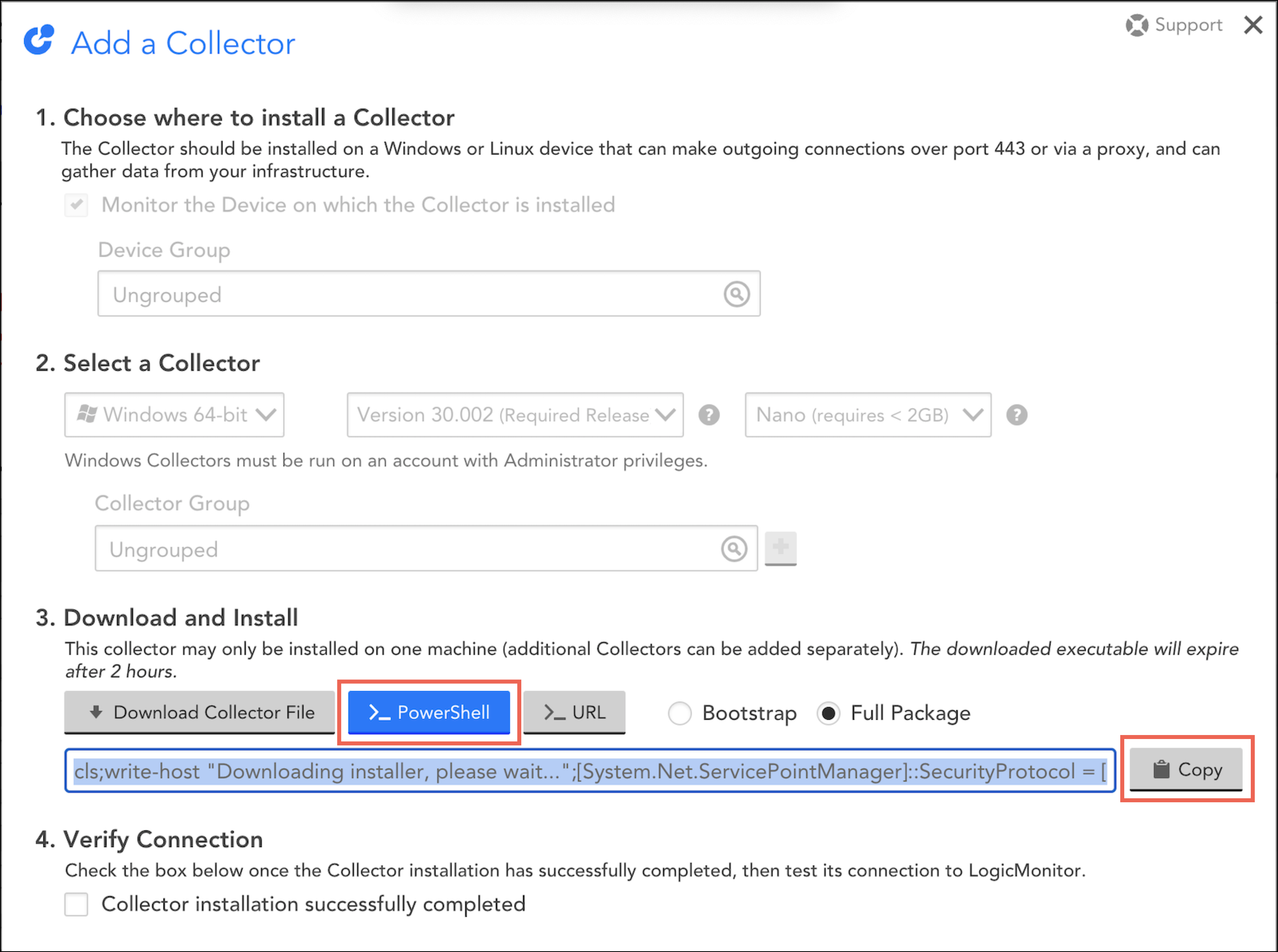
- [コレクターの追加]ダイアログで、[Windows 64ビット]を選択し、バージョンとメモリの詳細を指定します。
- > _PowerShellを選択し、PowerShellURLをコピーします。
- PowerShellを管理者モードで起動し、コピーしたURLを貼り付けてパラメーターを追加します。
[powershell URL or .exe] [/k] [/r:] [/d:] [/q] [/s:] [/a:] [/p:] [/m] [/PROXYHOST:] [/PROXYPORT:] [/PROXYUSER:] [/PROXYPASS:]例:
LogicMonitorSetup_6207.exe /q /a:Administrator /p:'Mycroft+Holmes' /PROXYHOST:10.55.21.60 /PROXYPORT:3128 /PROXYUSER:SherlockHolmes /PROXYPASS:'221_B@BakerStreet'
Windowsコレクターの場合、次のパラメーターがサポートされています。
| 説明 | |
| /q | インストールをサイレントモードで実行する必要があることをインストーラーに示します。 |
| /k | (オプション)ファイルのダウンロード時にsslエラーを無視します。 |
| / r: | (オプション)ファイルをダウンロードするときの再試行の試行を設定します。 デフォルト= 2回の再試行。 |
| / d: | (オプション)コレクターをインストールするためのパスを示します。 デフォルトはC:\ Program Files \ LogicMonitor \ Agentです。 |
| / s: | (オプション)カスタムコレクターサイズ(nano、small、medium、large、extra_large、およびdouble_extra_large)をインストールします。 デフォルトでは、Logicmonitorポータルで選択されているコレクターサイズになります。 |
| / a: | (オプション)Windowsサービスを実行するアカウントを示します。 デフォルトはLocalSystemです。 インストーラーにはDomain \ User形式が必要です。 例:/ a: 'Domain \ User' |
| / p: | (/a: を指定した場合は必須) 指定したユーザー アカウントのパスワードを示します。 たとえば、 /p:'p@$$w0rd' |
| /m | (オプション)これが設定されている場合、インストーラーは、物理メモリーの合計が最小メモリー要件を満たしているかどうかを確認しません。 |
| /np | (オプション) これが設定されている場合、インストーラーは Npcap モジュールをインストールしません。 Npcap は、NetScan 検出に必要な生のパケットを監視するパケット キャプチャ モジュールです。 |
| /昼寝 | (オプション)非管理者アカウントで/ a:を使用する場合、このパラメーターが設定されていると、コレクターを実行するためのアクセス許可が非管理者アカウントに割り当てられます。 |
| / PROXYHOST: | (オプション)プロキシサーバーのアドレスを示します。 たとえば、/ PROXYHOST:” proxy.net” |
| /プロキシポート: | (オプション)プロキシサーバーのポートを示します。 |
| / PROXYUSER: | (オプション)プロキシサーバーを認証するためのユーザー名を示します(存在する場合)。 |
| / PROXYPASS: | (オプション)必要に応じて、プロキシサーバーを認証するためのパスワードを示します。 |
インストールが完了すると、PowerShellターミナルにインストールが成功したことを確認するメッセージが表示されます。

Linuxコレクターのインストール
Linux Collectorsをインストールする前に、次の点を考慮する必要があります。
- パラメータは、ブートストラップと完全インストールの両方の方法で機能します。 パラメーターを渡す前に、まずバイナリーを(chmodを使用して)実行可能にするようにしてください。
- コレクターのバージョンが30.102以降の場合は、パラメーター-sを含めることができます。
Linuxコレクターをサイレントモードでインストールするには、次の手順に従います。
- LogicMonitorポータルで、[設定]、[設定]の順に移動します。 コレクター| 追加| コレクタ。
- 「コレクターの追加」ダイアログで、「Linux-64ビット」を選択し、バージョンとメモリーの詳細を指定します。
- Get cURL cmdを選択し、URLをコピーします。
- ターミナルで、コピーしたURLを貼り付け、インストールURLに必要なパラメータを追加します。
./LogicmonitorSetup123.bin [-n] [-h] [-y] [-m] [-s size] [-d install path] [-u install user] [-p proxyHost:port] [-U proxyUser] [-P proxyPass]例:
sudo chmod +x LogicmonitorSetup123.bin
sudo ./LogicmonitorSetup123.bin -y -p 10.55.21.60:3128 -U SherlockHolmes -P 221BBakerStreet
Linuxコレクターの場合、以下のパラメーターがサポートされています。
| 説明 | |
| -h | (オプション)ヘルプを示します。 フラグ、それらのデフォルト、およびそれらのオプションのリストが表示されます。 |
| -n | (オプション)コレクターのリリースバージョン番号を表示します。 |
| -y | (オプション)コレクターをサイレントインストールします(質問を表示しません)。 デフォルト= false |
| -d | (オプション)コレクターのインストールパスを示します。 デフォルト= / usr / local / logicmonitor |
| -s | (オプション)カスタムコレクターサイズ(nano、small、medium、large、extra_large、およびdouble_extra_large)をインストールします。 デフォルトでは、Logicmonitorポータルで選択されているコレクターサイズになります。 |
| -u | (オプション)–インストールユーザーまたはroot。デフォルトはlogicmonitorです。 |
| -p | (オプション)–プロキシサーバー(proxyAddr:port)をaddress:portの形式で示します。 例:127.0.0.1:8080 |
| -U | (オプション)プロキシサーバーを認証するためのユーザー名(proxyUser)を示します(存在する場合)。 |
| -P | (オプション)必要に応じて、プロキシサーバーを認証するためのパスワード(proxyPass)を示します。 |
| -m | (オプション)これが設定されている場合、インストーラーは、物理メモリーの合計が最小メモリー要件を満たしているかどうかを確認しません。 |
インストールが完了すると、インストールが成功したことを確認するメッセージが端末に表示されます。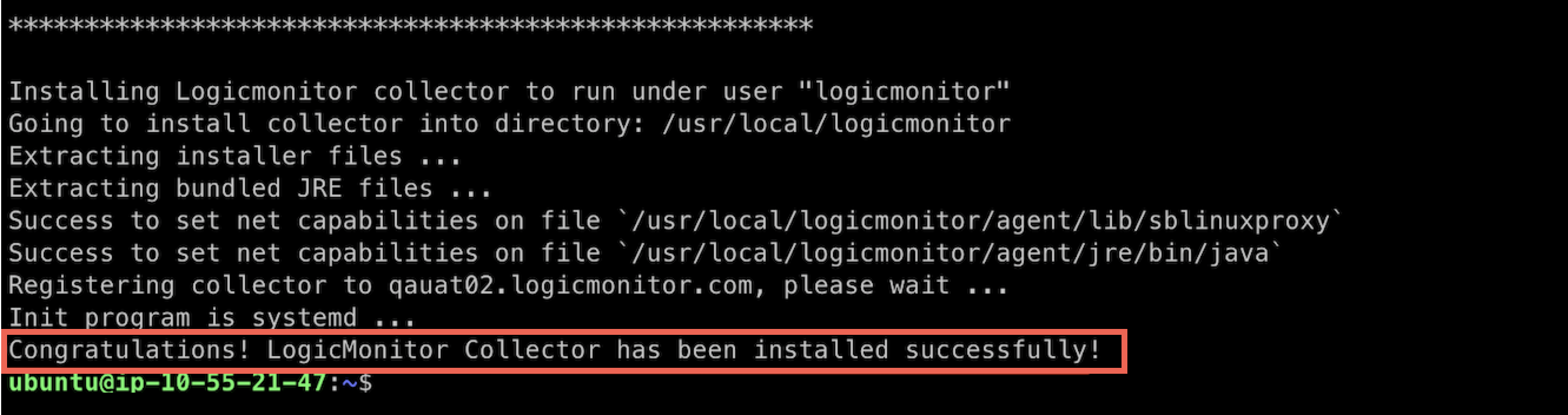
インストールの確認
WindowsとLinuxの両方のインストールを確認する手順は似ています。
確認するには、次の手順に従います。
- [コレクターの追加]ダイアログボックスの[4.接続の確認]で、[コレクターのインストールが正常に完了しました]チェックボックスをオンにします。.
- [接続の確認]をクリックします。
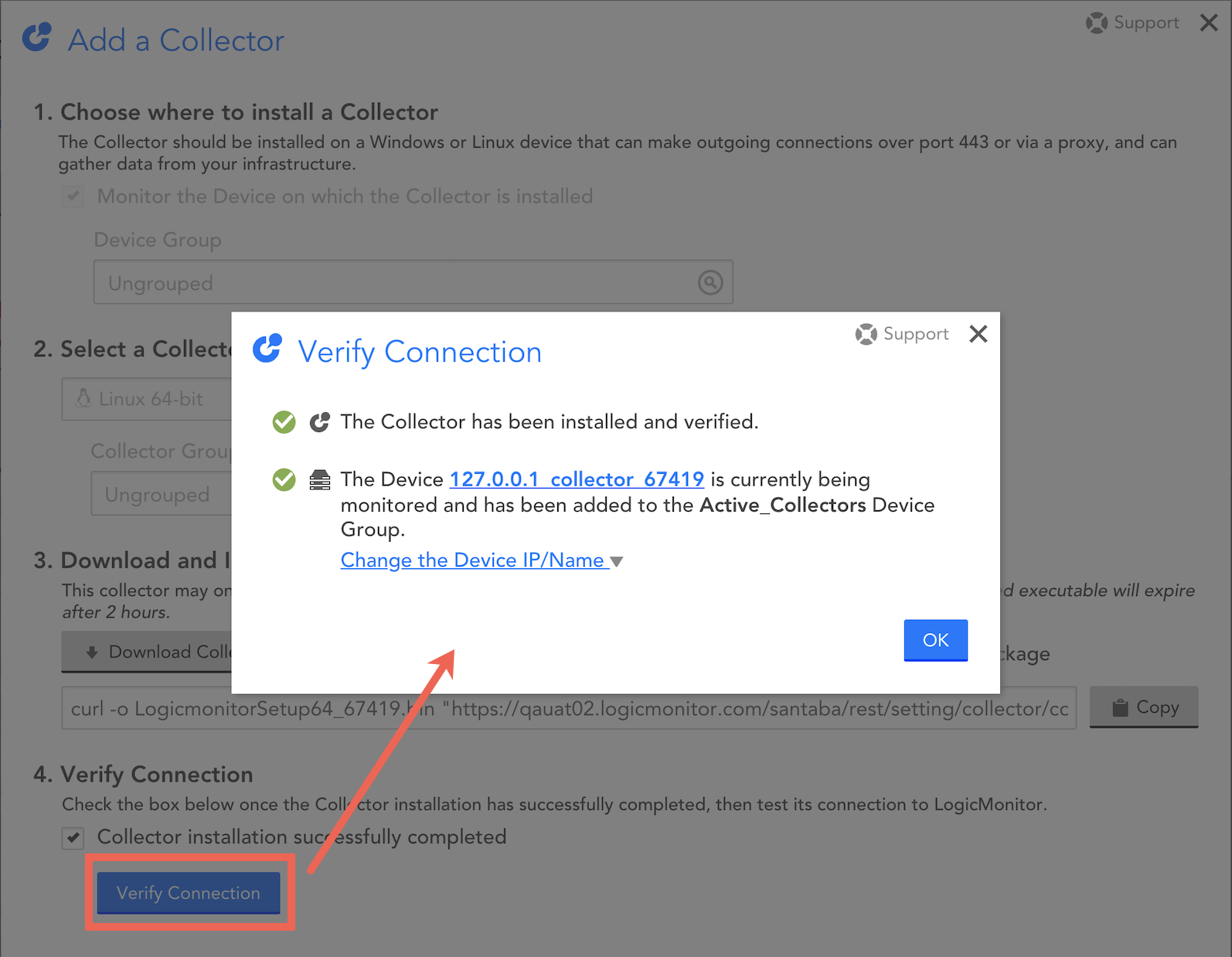
インストールが成功したことを確認するポップアップメッセージが表示されます。 このメッセージは、コレクターがポータルに接続されていることを示しています。
